Adobe Photoshop, fotoğraf çekmek için çok güçlü bir yazılımdır ancak uygulamaya artık ihtiyacınız kalmadığında veya uygulama hatalı çalıştığında Photoshop'u bilgisayarınızdan tamamen kaldırmanız gerekir.
Adobe Photoshop CS6/CS5/CS4/CS3/CS2, Adobe Creative Cloud paketinden Photoshop CC, Photoshop 2020/2021/2022 ve Photoshop Elements dahil olmak üzere Adobe Photoshop'un Mac'te nasıl kaldırılacağı aşağıda açıklanmıştır. Photoshop CS6/Elements'i bağımsız bir yazılım olarak kaldırmak ve Photoshop CC'yi Creative Cloud paketinden kaldırmak için farklı adımlar gerekir.
Depolama alanı en yoğun uygulamalardan biri olan Photoshop'un Mac'inizden tamamen kaldırılması zordur. Mac'te Photoshop'u kaldıramıyorsanız Mac Cleaner uygulamasıyla ne yapacağınızı görmek için 3. bölüme geçin.
Mac'te Photoshop CC Nasıl Kaldırılır
Belki Adobe Creative Cloud'u yüklemişsinizdir ve Photoshop CC, Creative Suite'e dahil edilmiştir. Artık Photoshop CC'yi Macbook'unuzdan veya iMac'inizden kaldırmanız gerektiğine göre, bunu yapmak için Creative Cloud masaüstü uygulamasını kullanmanız gerekir.
Not: Photoshop CC'yi Çöp Kutusu'na sürüklemeniz uygulamanın düzgün şekilde kaldırılmasını sağlamaz.
Mac’te Photoshop CC’yi kaldırmak için aşağıdaki adımları takip edebilirsiniz.
Adım 1: Menü çubuğundaki simgesine tıklayarak Creative Cloud masaüstünü açın.
Adım 2: Oturum açmak için Adobe ID'nizi ve şifrenizi girin.
Adım 3: simgesine tıklayın Uygulama sekmesi. Bir dizi yüklü uygulama göreceksiniz.
Adım 4: Kaldırmak istediğiniz uygulamayı seçin. Yüklü Uygulamalar bölüm. İşte seçiyoruz Photoshop CC .
Adım 5: Ok simgesine tıklayın. (Ok simgesi Aç veya Güncelle düğmesinin yanındadır.)
Adım 6: Tıklayın Üstesinden gelmek > Kaldır .
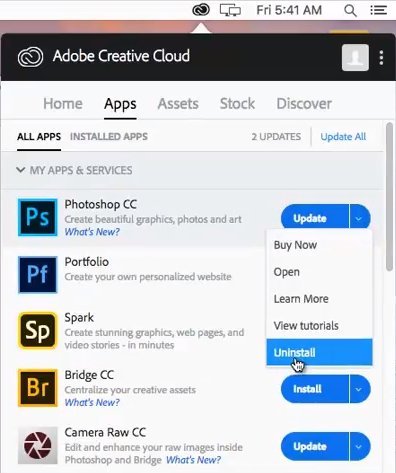
Photoshop CC/CS6'yı Creative Cloud masaüstüyle kaldırmak için, bir ağ bağlantısıyla Adobe ID'nizde oturum açmanız gerekir; çevrimdışıysanız, oturum açmadan Photoshop'u nasıl kaldırabilirsiniz? Yöntem 2 veya 3'ü kullanın.
Mac'te Photoshop CS6/CS5/CS3/Elements Nasıl Kaldırılır
Adobe Creative Cloud'u indirmediyseniz ancak Photoshop CS6/CS5 veya Photoshop Elements'ı bağımsız yazılım olarak indirdiyseniz, Mac'te Photoshop'u manuel olarak nasıl kaldırabilirsiniz?
Burada size bazı ipuçları sunuyoruz:
Adım 1: Finder'ı açın.
2. Adım: Şuraya gidin: Uygulamalar > Araçlar > Adobe Yükleyicileri .
Adım 3: Adobe Photoshop CS6/CS5/CS3/CC'yi Kaldır'a tıklayın.
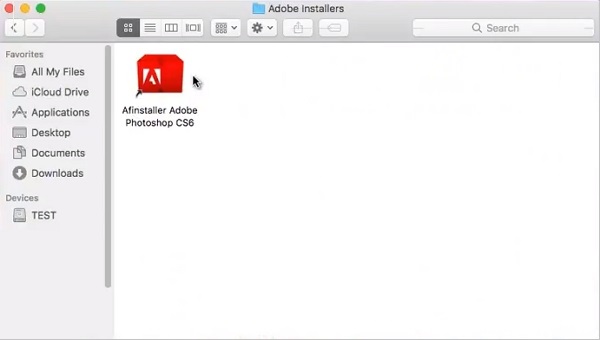
Adım 4: Şifrenizi girin.
Adım 5: “Tercihleri Kaldır”ı kabul etmeyi seçin. Kabul etmezseniz Photoshop uygulaması kaldırılacak ancak Mac, kullanım alışkanlıklarınızı koruyacaktır. Photoshop'u Mac'inizden tamamen kaldırmak istiyorsanız, tercihler dosyasını kaldırmak için "Tercihleri Kaldır"ı işaretlemeniz önerilir.
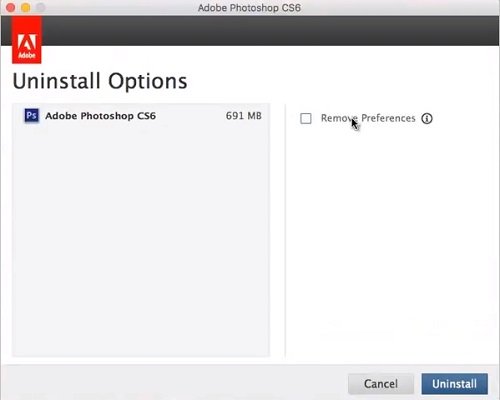
Adım 6: Adobe Installers ve Adobe Utilities klasörlerindeki fazladan dosyaları silmek için Macintosh HD > Uygulamalar > Yardımcı Programlar'a tıklayın.
Photoshop Kaldırılamıyor, Ne Yapmalı?
Yukarıdaki adımlar işe yaramazsa ve Photoshop yazılımını hala kaldıramıyorsanız veya Photoshop'u ve verilerini basit bir şekilde tamamen kaldırmak istiyorsanız, aşağıdaki adımları kullanabilirsiniz: MobePas Mac Temizleyici . Bu, bir uygulamayı ve verilerini Mac'ten tek tıklamayla tamamen silebilen bir kaldırma uygulamasıdır; bu, normal kaldırma işleminden daha kapsamlı ve basittir.
Photoshop'u Mac'inizden tamamen kaldırmak için önce MobePas Mac CleanerÂ'yı Mac'inize indirin. MacOS 10.10 ve üzeri sürümlerde çalışır.
Adım 1: MobePas Mac CleanerÂ'yı çalıştırın; uygulamayla temizleyebileceğiniz her türlü veriyi göreceksiniz. Photoshop'u kaldırmak için “Kaldırıcı”ya tıklayın.

Adım 2: Daha sonra sağdaki “Tara” butonuna tıklayın. MobePas Mac Temizleyici Mac'inizde yüklü uygulamaları otomatik olarak tarayacaktır. Tarama bittikten sonra Mac'te yüklü olan tüm uygulamaları ve bu uygulamalarla ilişkili dosyaları görebilirsiniz.

Adım 3: Photoshop'a ve verilerine tıklayın. Sağ alt köşedeki "Kaldır" düğmesini bulun ve tıklayın; bu, Photoshop'u Mac'inizden tamamen kaldıracaktır.

Yukarıdaki basit 4 adımla, Photoshop'un Mac'inizde kaldırılmasını tamamlayabilirsiniz. MobePas Mac Temizleyici .

